Registrar un escáner compatible con MF Toolbox
Puede registrar un escáner en macOS usando MF Toolbox.
Aquí se explicarán los procedimientos de la conexión a la red y de la conexión por USB.
Requisitos previos
Confirmar la dirección IP especificada (cuando se conecta por TCP/IP)
Si no sabe cuál es la dirección IP, pregunte al administrador de la red.
Confirmar el programa de utilidades correspondiente
En el archivo Readme encontrará el programa de utilidades que corresponde al dispositivo.
Procedimientos
Cuando se registra un escáner conectado a través de una red
1.
Haga clic en "Launchpad" en "Dock" → haga clic en [MF Toolbox].
Al abrir por primera vez MF Toolbox o si no hay ningún escáner registrado, aparecerá un mensaje que le indicará que no hay ningún escáner registrado. Cierre el mensaje y continúe con el paso siguiente.
2.
Seleccione [Configuración del escáner de red] > [MF Toolbox] en la barra de menús.
3.
Haga clic en [+] en la parte inferior del cuadro de diálogo [MF Toolbox - Escáner de red].
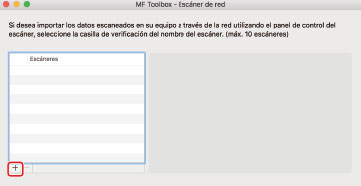
4.
Registre el escáner.
Para establecer una conexión Bonjour
Abra la pestaña [Bonjour] → seleccione el nombre Bonjour → haga clic en [Agregar].
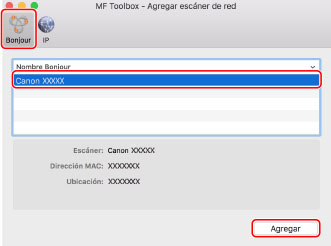
Para establecer una conexión TCP/IP
Abra la pestaña [IP] → introduzca la dirección IP del escáner → haga clic en [Agregar].
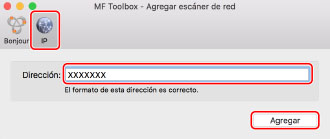
5.
Compruebe que el escáner registrado aparece en el cuadro de diálogo [MF Toolbox - Escáner de red].
Si el escáner registrado no aparece, vuelva a instalar el controlador.
Al registrar un escáner conectado por USB
1.
Encienda el escáner → conecte el escáner al ordenador con un cable USB.
2.
Haga clic en "Launchpad" en "Dock" → haga clic en [MF Toolbox].
MF Toolbox se abre.
3.
Seleccione [Escáner] en la barra de menús → compruebe que el escáner registrado aparece en el menú emergente que se muestra.
Si no aparece el escáner, reinicie MF Toolbox después de volver a conectar el cable USB. Si el escáner sigue sin aparecer, vuelva a instalar el controlador.